Kuidas varundada ja taastada surnud või surnud süsteemi ketas Clonezilla'ga
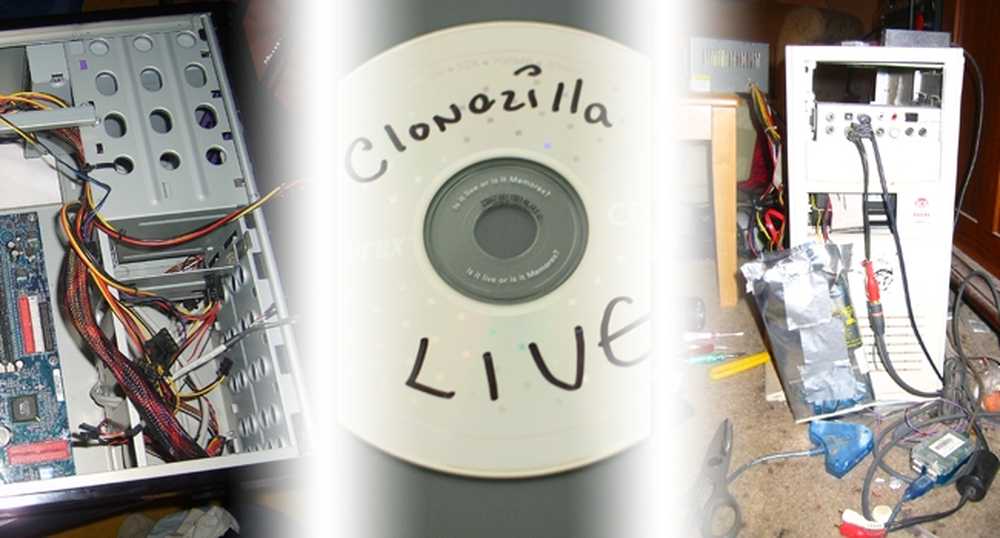
31. märts 2011 on "World Backup Day" - see, et kasutate operatsioonisüsteemi ketta täpse koopia kloonimiseks tasuta tarkvara Clonezilla, olenemata sellest, kas kasutate operatsioonisüsteemi Windows, Mac OS või Linux!
Traagilise riistvaratõrke korral võib varukoopia või täiesti kloonitud ketas päästa teid murettekitavatest koormustest ja päästa teid jalgadele vaevata. Hangi päeva vaimus - pidage lugemist, et näha, kuidas taaskäivitada see masin operatsioonisüsteemi käivitatava koopiaga.
Mida on vaja oma ketta kloonimiseks
 | Clonezilla Live CD koopia või CD-R selle põletamiseks. Kui leiate vanaaegseid CD-R-plaate, võite ka Live-keskkonda USB-mäluseadmesse panna. Saate kohe klõpsata ja Clonezilla alla laadida või hüpata edasi suunas, kuhu versiooni alla laadida ja põletada. Kui olete kunagi kuulnud Norton Ghostist, on Clonezilla suurepärane, rikkalik alternatiiv, mida saab tasuta alla laadida. Clonezilla saab kopeerida andmeid, partitsioone, laadimislaadureid ja süsteemi teavet luua koopia nii täpselt, et teie arvuti ei tea kloonitud ketast algsest. |
 | Varu sisemine kõvaketas kloonida oma olemasoleva süsteemi ketas. Üks Clonezilla loetletud piirangutest on see, et sihtkett peab olema allikast võrdne või suurem, nii et veenduge, et draiv (või partitsioon), mille kloonimine on, on väiksem kui see kloonimine. Veenduge, et teie varukett on enne kloonimist teie arvutisse installitav või kloonite selle uuesti ja uuesti, mis võib olla aeganõudev. Ärge muretsege draivi vormindamist, sest Clonezilla säilitab kõigi kloonitud draivide vormingud ja partitsioonid. |
 | Väline USB-kõvaketta korpus ketta klooni kirjutamiseks. Sina saab töötage ühest sisemiselt installitud draivist teise, kuid see tähendab, et masin avatakse palju ja teise draivi installimine, kui USB-ümbris teeb seda mõne sekundiga. (Autori märkus: USB-HDD-karbid on päästnud mind rohkem kui ühest vigast, sealhulgas üks, mis on käivitatud ainult ühekordselt kakskümmend korda. Korpus tegi palju lihtsamaks taaskäivitada, taaskäivitada, taaskäivitada ja seejärel klooni klõpsata. soovitaks iga geeki oma!) |
Lisaks sellele on teil vaja töötavat arvutit, mis on võimeline käivitama oma optilise (DVD & CD) draivi ja teie süsteemi ketas peab olema suuteline oma andmeid kloonima vähemalt piisavalt kaua. Halbate sektorite või probleemide käivitamisel on võimalik kloneerida kettaid, kuid terved kettad on parimad ja kloonivad, seega veenduge, et teil on varukoopia enne, kui on liiga hilja.
Laadi alla Clonezilla Live
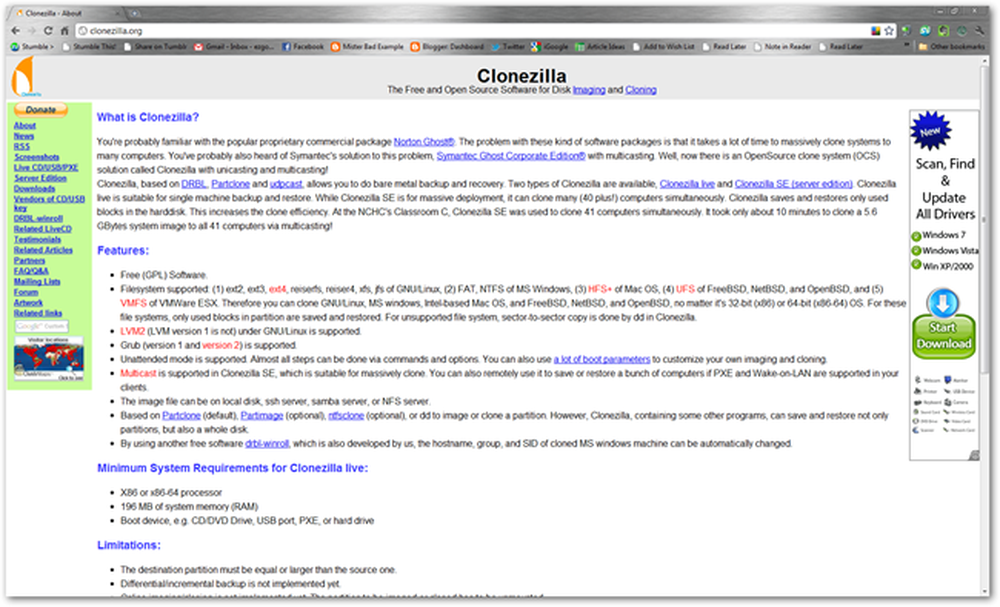
Clonezilla.org on Clonezilla projekti koduks, kus saate sellest veidi õppida või lihtsalt alla laadida. Enamiku HTG-lugejate puhul võite eeldada, et kasutate süsteemi ketast kloonimiseks, pildistamiseks või taastamiseks x86 Live CD-d. See töötab kõigi Intel Mac'idega ja tõenäoliselt iga Windowsi kasutava masinaga ning paljude Linuxi distrotega.

Nagu eespool öeldud, laadige alla Clonezilla Live CD. Kui navigeerite Clonezilla.org-i, leiad, et on palju võimalusi sortimiseks.

Me kasutame Live CD ISO versiooni ...
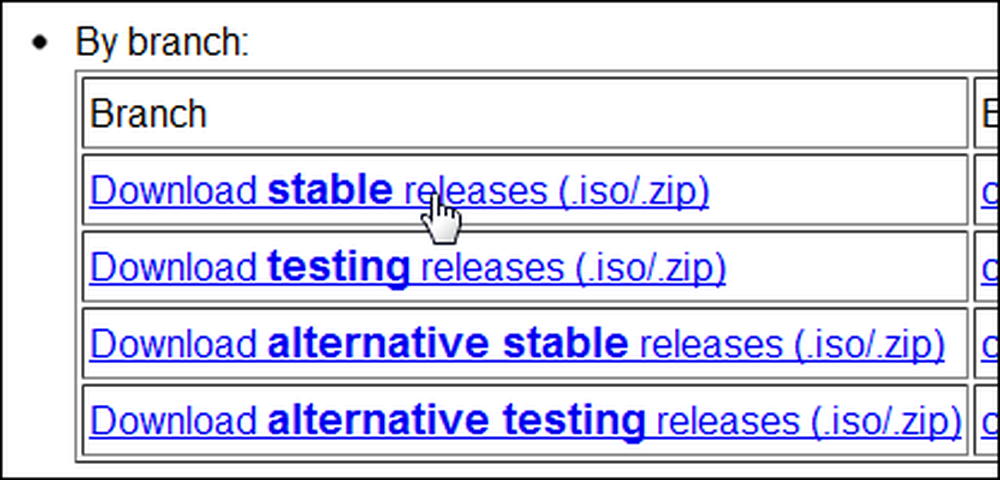
Lisaks viimasele stabiilsele versioonile. Lõigake vahendaja välja ja laadige Clonezilla x86 Live CD püsiv vabastus ISO siia.
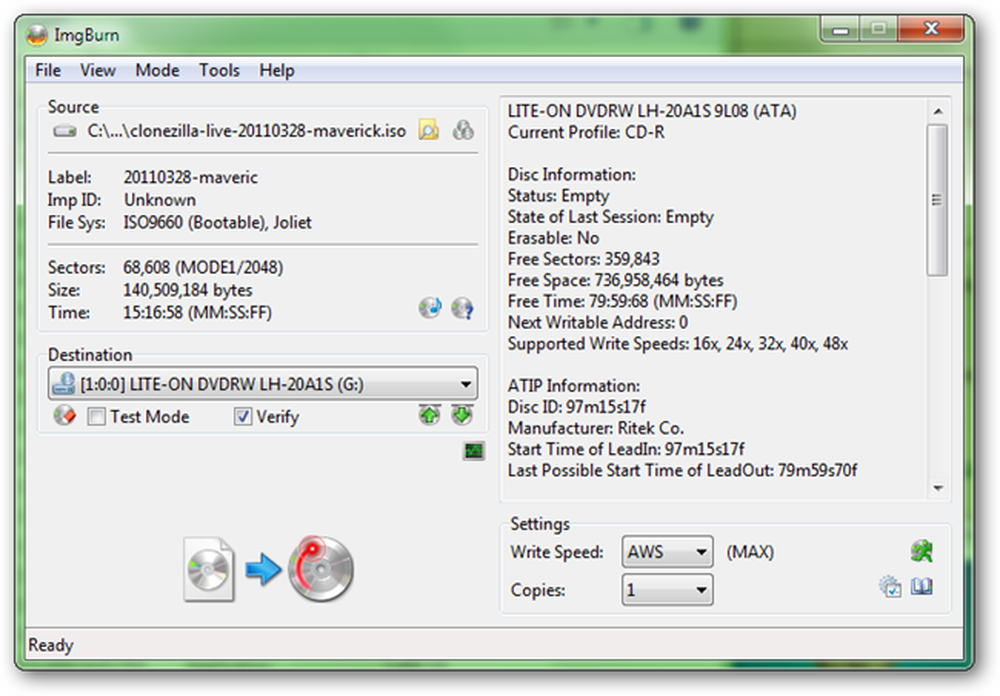
Kui teie ISO-fail on alla laaditud, on kõige lihtsam teha see CD-R-le. Üks suurepärane ISO-failide põletamise programm on ImgBurn, kuigi paljud teised on olemas, sealhulgas Windows 7-sse ehitatud lahendus, kui see juhtub..
Käivita Clonezilla Live CD
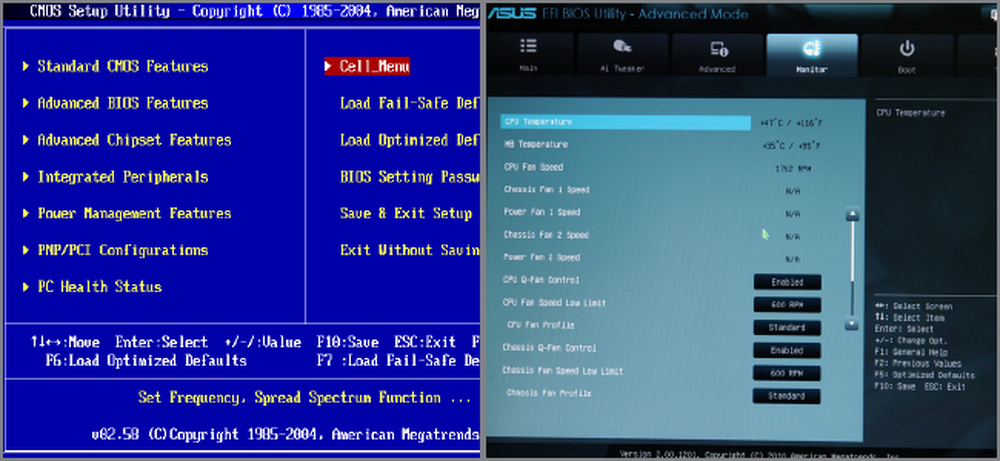
Paljud arvutid käivituvad automaatselt alglaaditavast CD-st nagu Clonezilla Live Disc. Kui aga teil on CD-lt käivitamisel probleeme, peate oma BIOSis oma alglaadimiskorraldust muutma, millest enamik on saavutatav, kui vajutate vahekaarti Tab, Delete või F8 kohe, kui kuulete masina piiksumist või helinat teate, et see on sisse lülitatud.
Intel Maci kasutajad saavad CD-lt käivitada, hoides all klahvi „C” või klahvi Alt / Option kohe pärast kaubamärgi Mac käivitamise müra kuulmist.
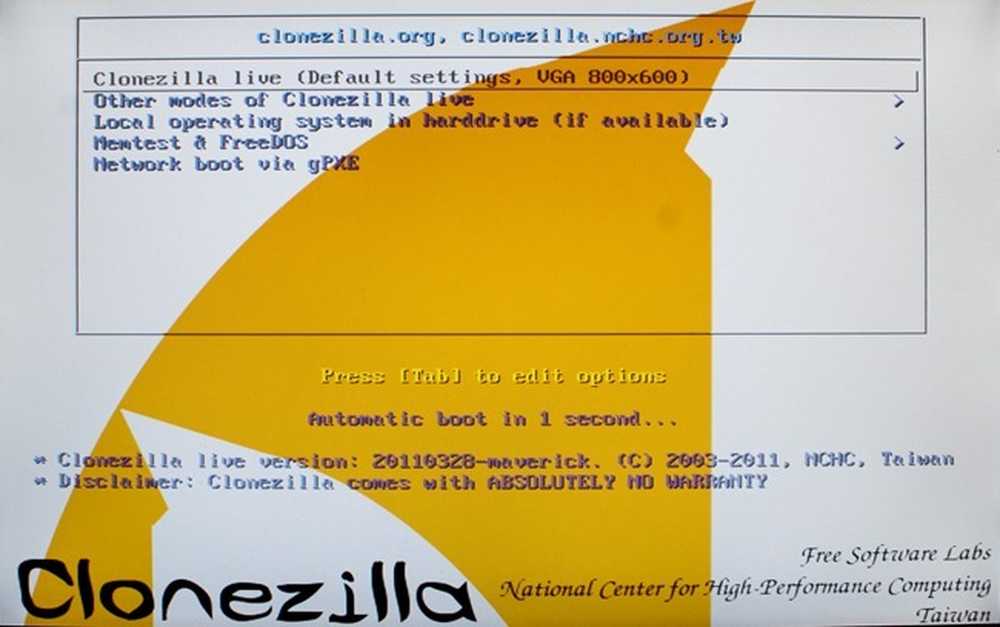
Clonezilla peaks alustama peaaegu igast arvutist ilma konksuta. Enamiku ekraanide vaikeseaded töötavad enamiku lugejate jaoks, nagu see, mis nõuab, millist keskkonda käivitada. Clonezilla laadimiseks 800 x 600 pikselisse keskkonda vajutage vaikimisi valitud klahvile.
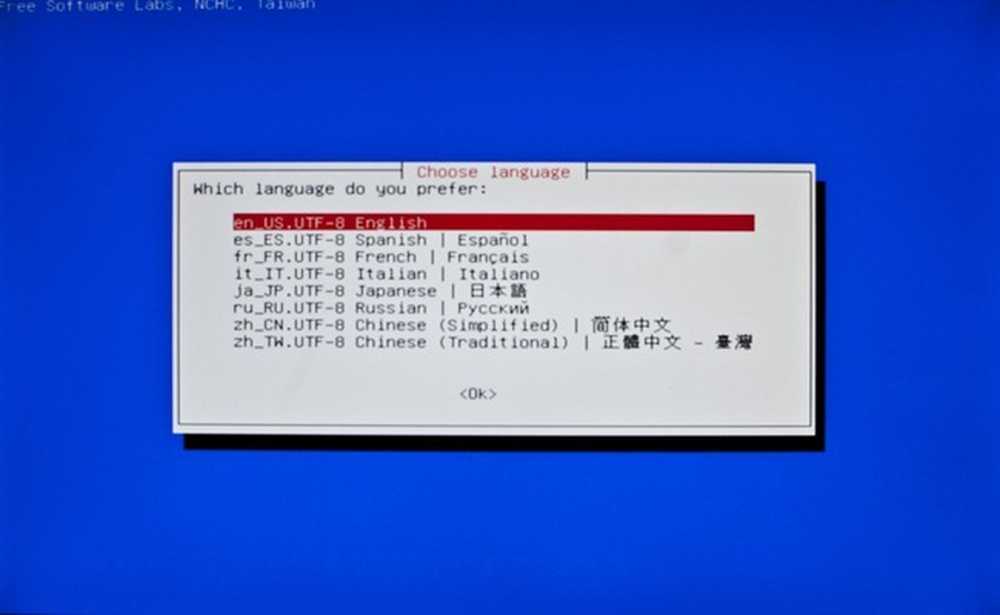
Eeldades, et loed seda, saate valida inglise keele vaikekeeleks.

Jällegi piisab, kui valida „Don't Touch Keymap” vaikimisi. Kui soovite klaviatuuri valida, tehke seda, kuid Clonezilla kasutab enamasti klahve Enter ja Nool.
Käivitage Clonezilla ja alustage kloonimist
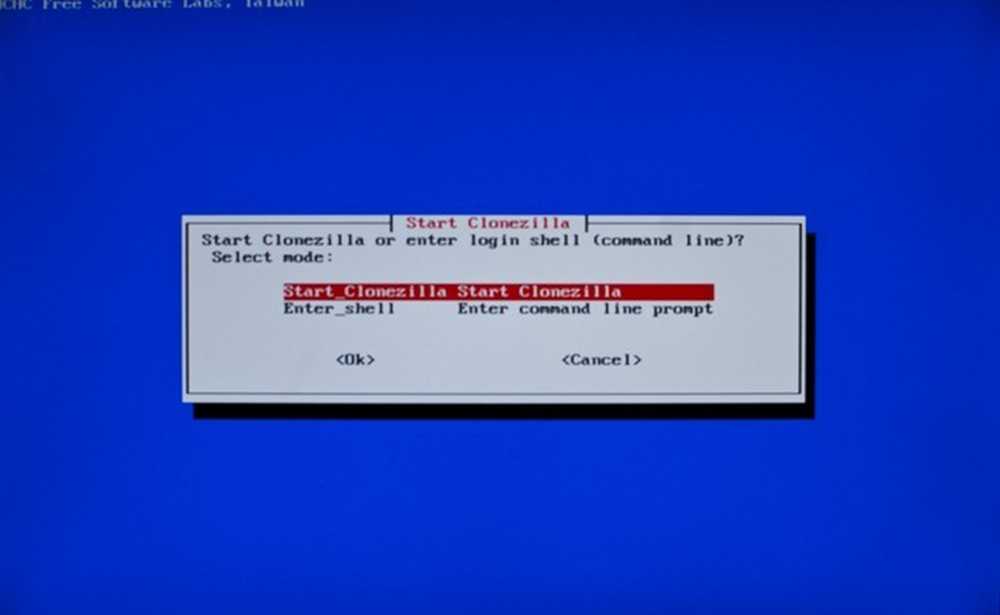
Clonezilla annab teile võimaluse klõpsata või kuvada oma kettaid, kuigi me arvestame, et see on võimalus ekspertidele. Clonezilla kasutamise alustamiseks vajutage enter.
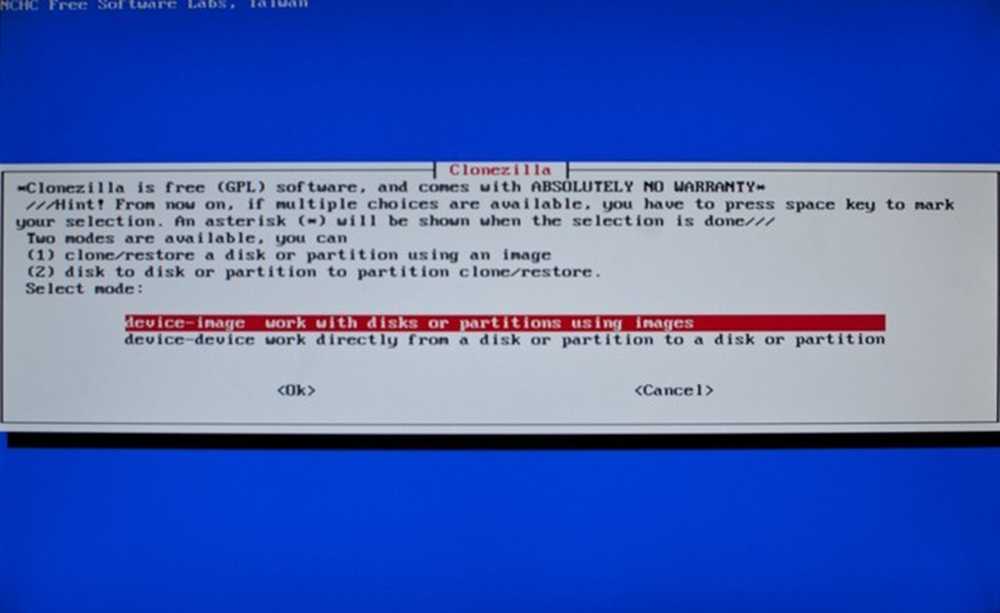
See on programmi peamine haru. Kas soovite pilti luua faili paljude koopiate taastamiseks või lihtsalt klõpsata süsteemi kettale teisele kõvakettale, et kohe kasutada?
Siin on nende kahe meetodi jaotus ja kuidas navigeerida Clonezilla käskude abil neid teha:
| Loo varukoopia oma süsteemi kettalt | Loo oma süsteemi plaadi täiuslik koopia |
|
|
| Märkused: Kui jõuate # 2, valite kasutama kohalikku seadet, näiteks sisemist ketast või USB-draivi. Clonezilla toetab ka kloonimisseadmeid võrgu või LAN-i kaudu. # 3 on koht, kus valite oma pildifaili sihtkoha, nii millises seadmes, millises partitsioonis kui ka millises kaustas, eeldades, et see on vormindatud ja seda saab kirjutada. # 5 võimaldab teil valida kogu ketta või sektsiooni kettas. Sa helistad, kellele üks seal teha. Kui jõuate # 6-ga, saate valida, millist draivi soovite luua, ja # 7 võimaldab teil otsustada, kas soovite oma pildi kinnitada, kui see on kirjutatud. | Märkused: Seadme kopeerimise seade on algajatele lihtsam ja selles on kaetud ekraanipiltidega. Töötame ainult kohalike ketastega (# 3), millel on võimalus kloonida üksikuid sektsioone, seejärel läheme hoolikalt üle meie allika- ja sihtkoha draivide valimise. |
Vaadake tagasi selle skeemi juurde, et aidata Clonezilla demystifitseerida, kui navigeerite selle valikute ja menüüde kaudu, eriti kui otsustate luua kogu failide kloonimise kaudu pildifaile.
Kohalik seade kohaliku seadme kloonimiseks
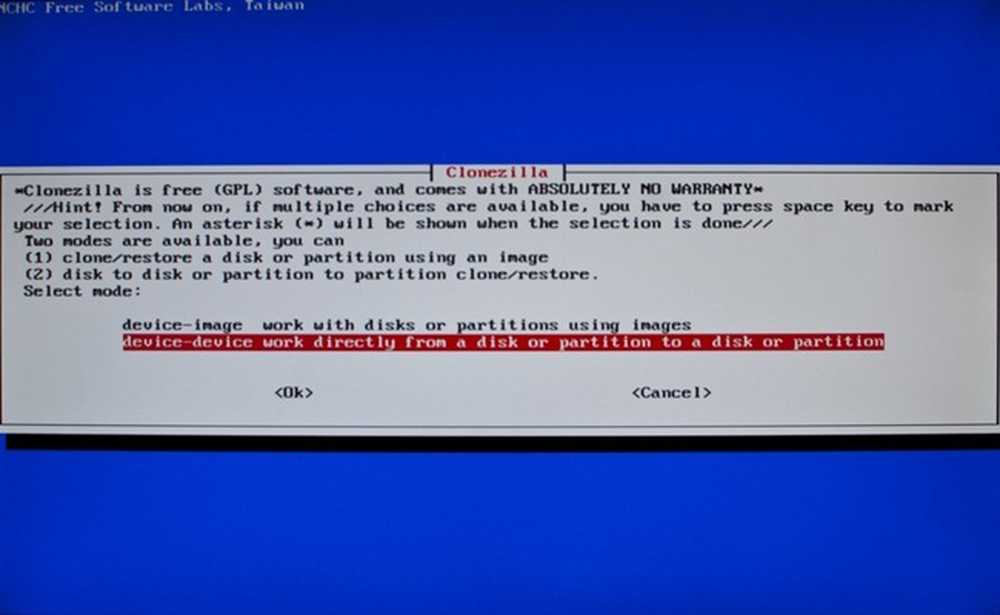
Valige “Device-device”, et klõpsata üks kett teise peale ja mitte töötada piltidega. See võimaldab teil luua täiusliku klooni oma süsteemi kettale USB-kettal, kuid ärge ennast ise ees.
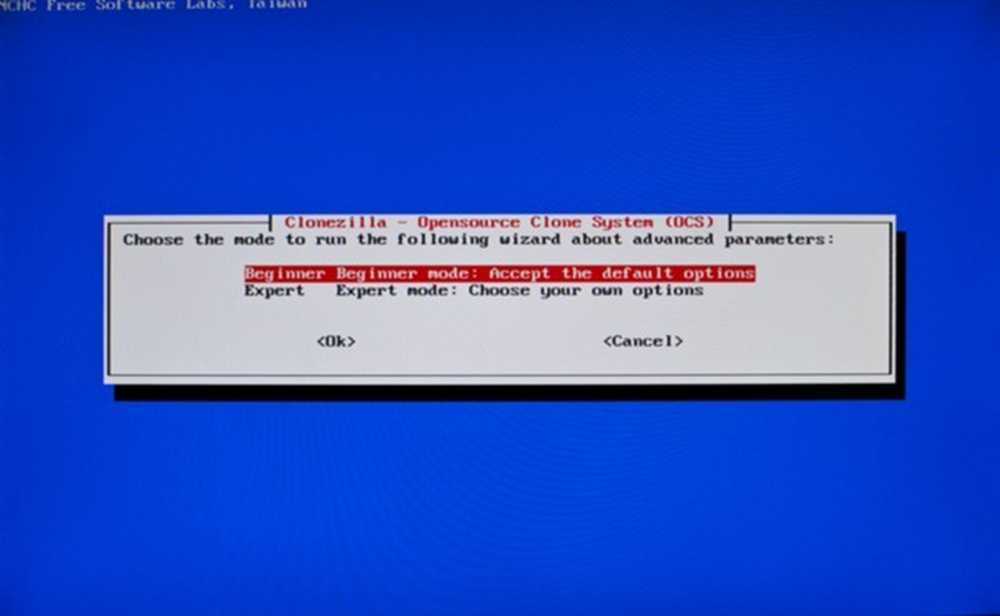
Algaja režiim on peaaegu kõikidel eesmärkidel hea. „Ekspertrežiimi” territooriumile ei ole vaja midagi ette võtta, kui te ei tunne julgeid (või juba teate, mida te teete).
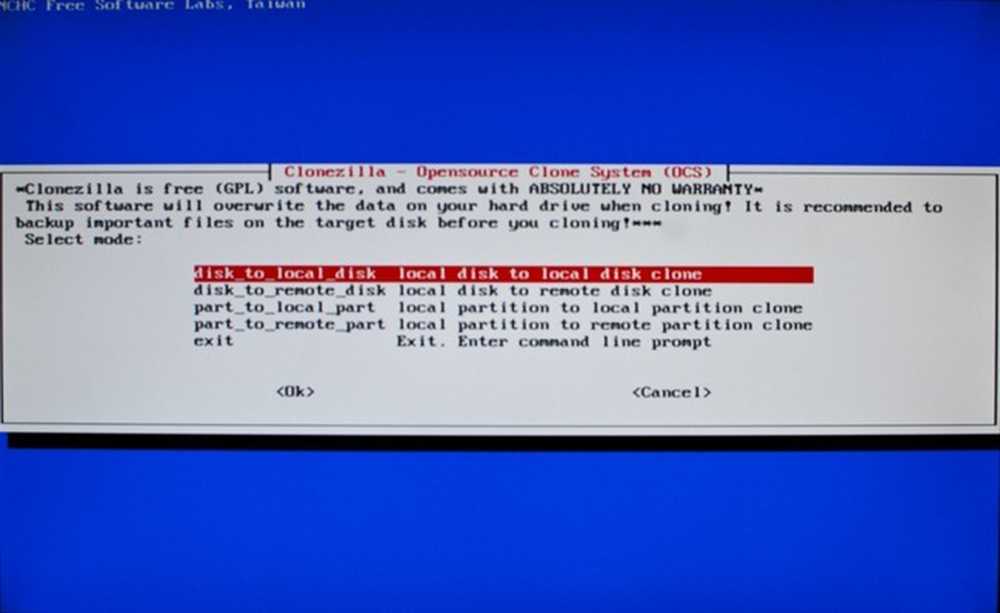
Siin saate valida, kas kasutada kohalikke kettaid (draivid, mis on ühendatud teie seadmega kas sisemiselt või USB kaudu) või kaugkettaid (LAN- või SSH-seadmed, rohkemate kasutajate jaoks). Kui soovite ainult partitsioone kloonida, saate seda ka siin teha kahe valikuga „Osa-osa“. Meie eesmärkidel kasutame “Disk to Local Disk”.
(Autori märkus: kui sa ei tunne Linuxi või OS Xi keerukamaid partitsioone, ei tohiks te ilmselt kloonida ainult ühte neist. Te võite lõpuks kaotada võtmeosioni või vahetada, mida teie operatsioonisüsteem võiks otsida. ohutu, kloonige kogu ketas, kui te pole kindel, et sa tead, mida teed!)
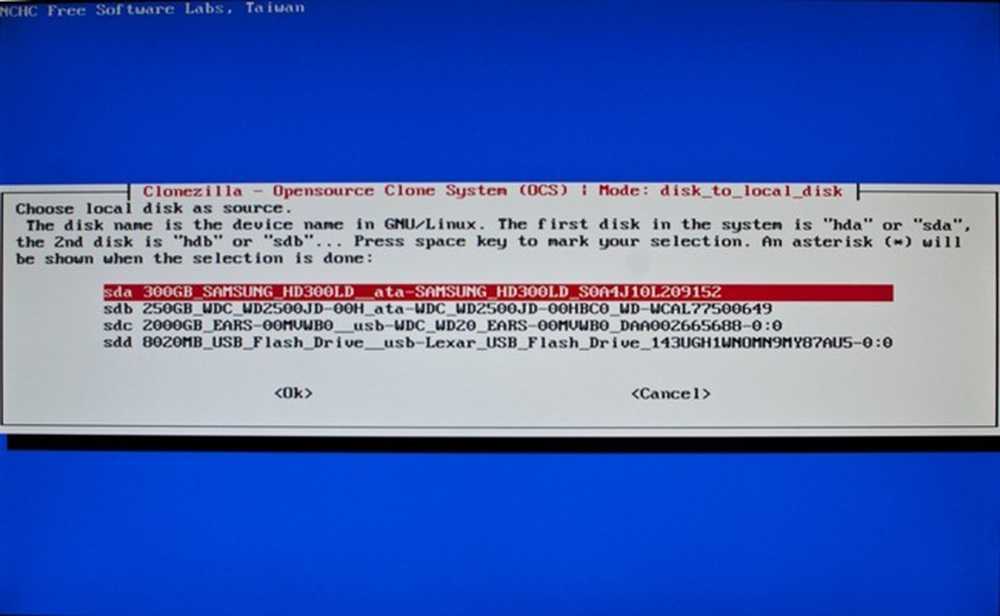
Kui teil on mitu installitud draivi, kaasa arvatud USB-draiv, võib teil olla raskusi teie allika draivi leidmisega. See on ajam soovite kloonida, veenduge, et valite selle õigesti välja. Pidage meeles, et Clonezilla põhineb GNU / Linuxil, nii et selle draivide nimetamise struktuurid ei pruugi olla neile, kes ei ole Linuxi kasutajad. (Teisisõnu, ärge otsige oma C: / draivi!)
Tõenäoliselt peate tuginema kõvaketta suurusele ja tootenimele. Ülaltoodud näites oli see arvuti süsteemiketas 300 GB Samsungi ketas, mida Clonezilla tuvastab sda. Valige ketas, mida soovite kloonida, ja vajutage enter.

Teine valik on teie sihtkoht või sihtmärk. Sellel arvutil oli valik ilmselge, sest draiv oli 10x suurem ja ühendatud USB-ga. Sõltuvalt sellest, kuidas teie seadmed on ühendatud, võib see olla enam-vähem ilmne. Lihtsalt pidage meeles, et valite allikas Esmalt siis sihtkoht.
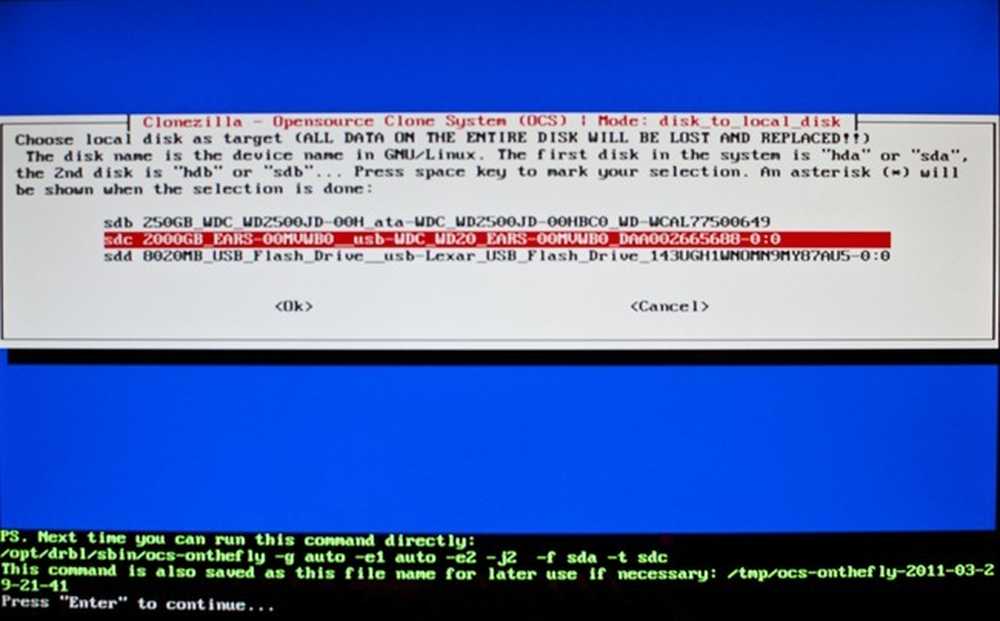
Teie allikate ja sihtkoha draivide lahendamisel on Clonezilla sinult piisavalt teavet ketta kloonimiseks. Clonezilla eeldab, et vajutate Enteri, et jätkata ja seejärel printida palju teavet ekraanile.
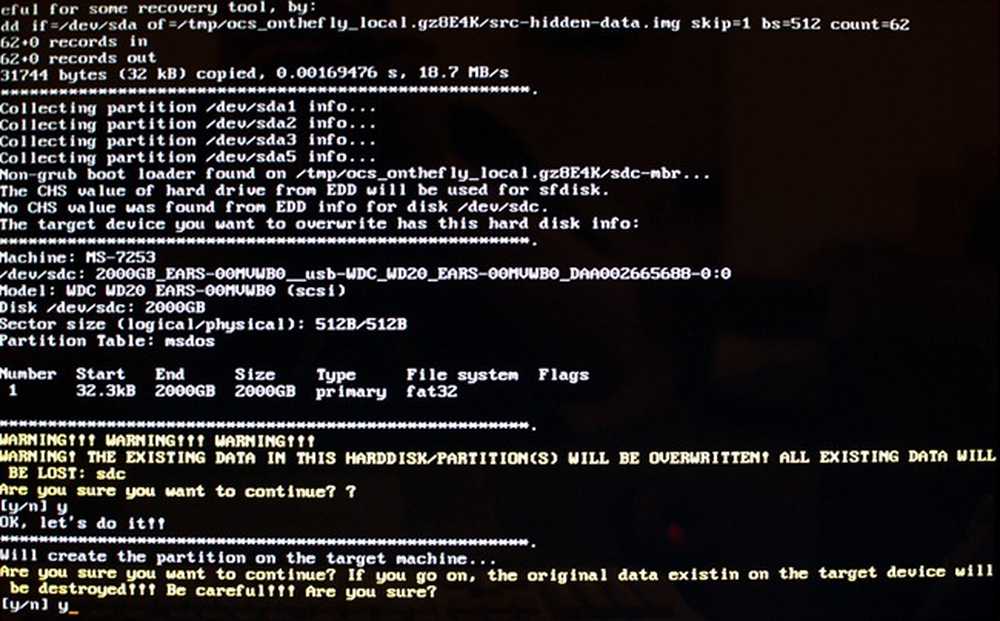
Kui te arvate, et olete valinud vale, antakse teile kaks võimalust peatada see sihtkoha kettale kirjutamisest. Peaksite nägema Y / N-teate kohast teavet selle draivi kohta, kuhu kloon on kirjutatud, nii et kontrollige seda kaks korda ja vajuta Y jahile.
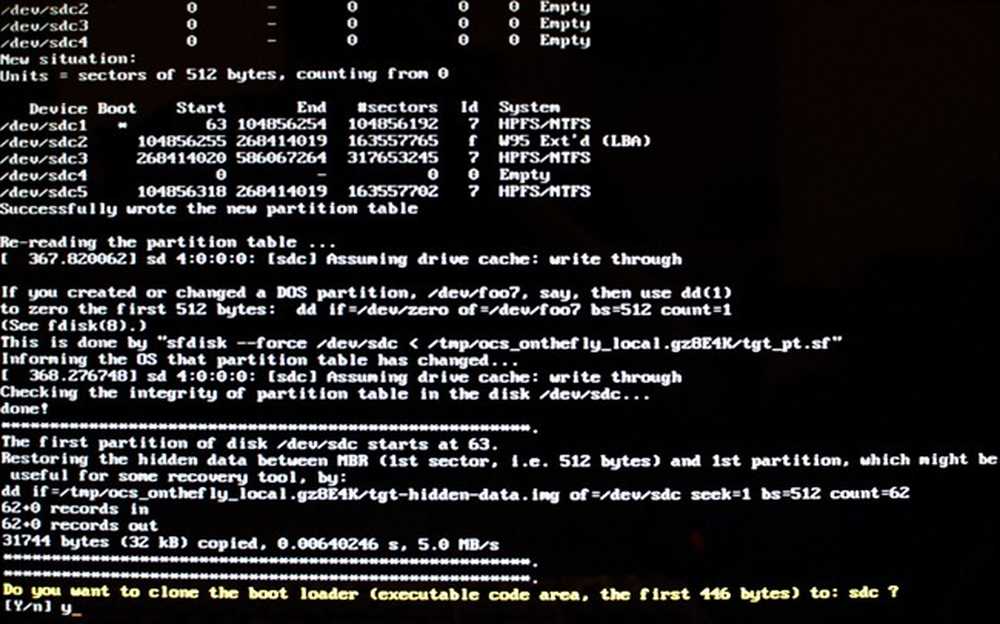
Siin on sul võimalus klõpsata operatsioonisüsteemi käivitav boot loader. Kui plaanite oma süsteemi draivi selle uue asemel asendada, ei soovi te käivitada alglaaduri seadistamist, nii et kloonige oma olemasolev, valides y jaoks jah.
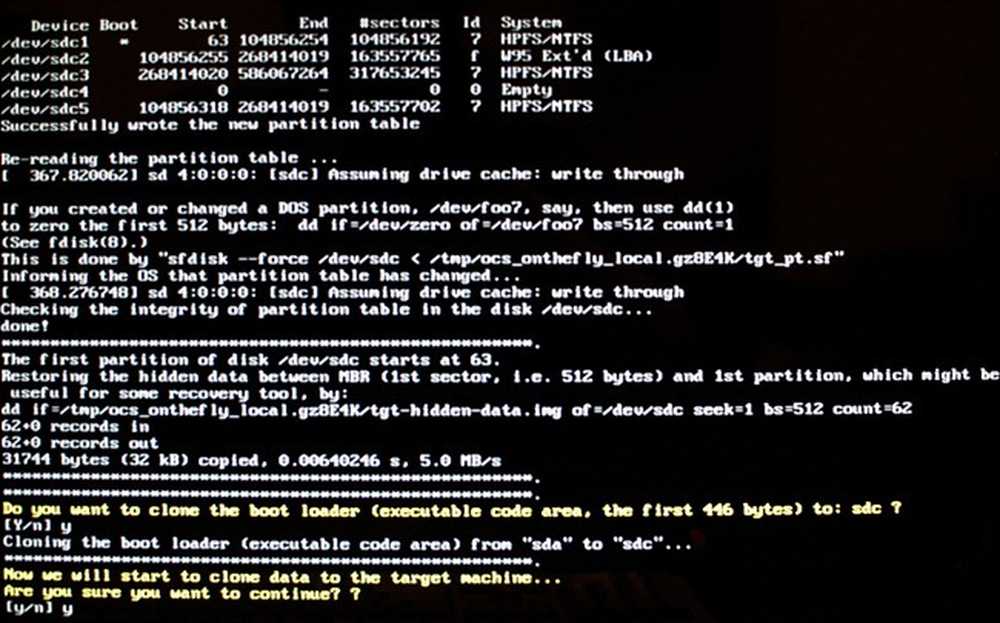
Teile antakse üks viimane võimalus tagasi minna enne, kui teie sihtmärk ketas on vormindatud ja kirjutatud, kustutatakse kõik selle andmed ja asendatakse see oma süsteemi draivi klooniga. J jah jätkamiseks!
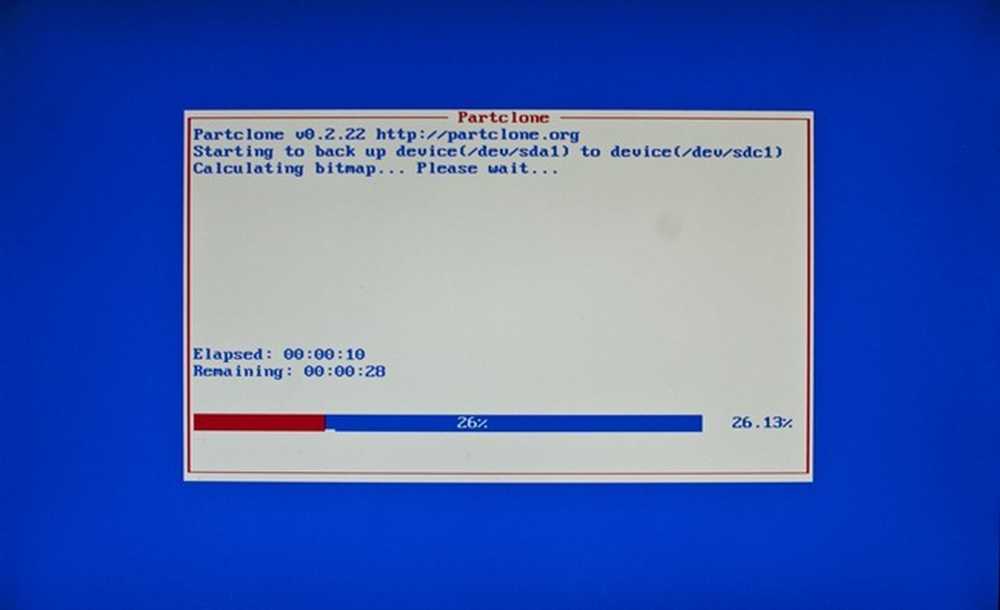
Ja Clonezilla hakkab oma maagiat töötama.
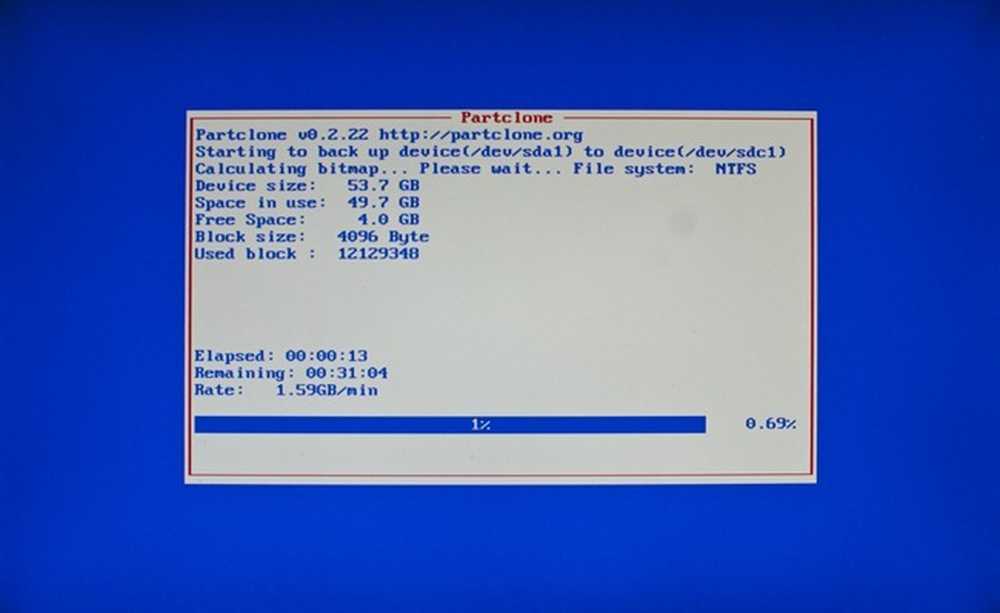
Ja jätkub.
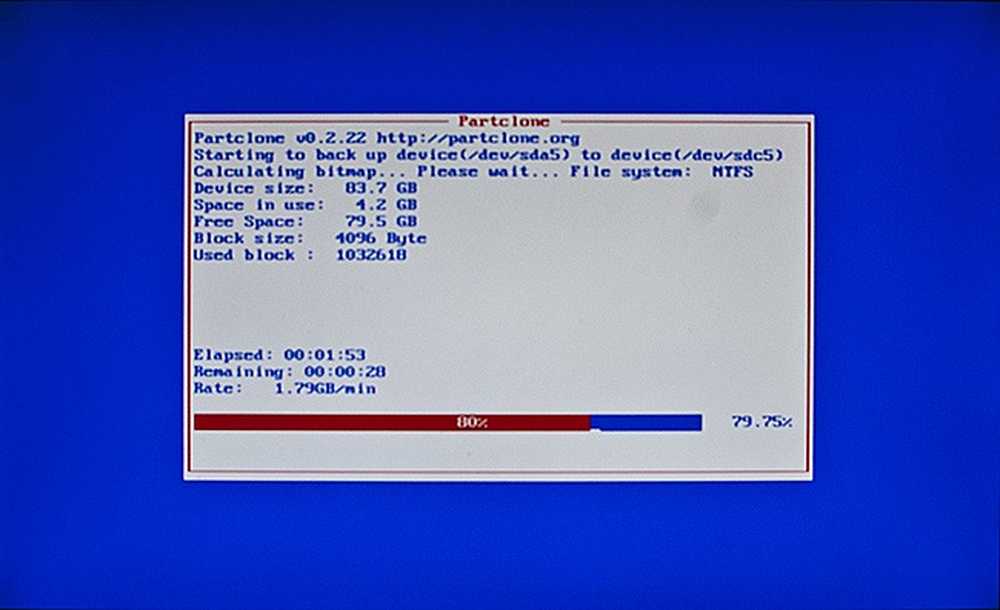
Ja ikka jätkub. Ära oota, et see toimuks kiiresti, kuna teie operatsioonisüsteemi täiuslik kloon ja kõik teie partitsioonid võivad kuluda üsna pikka aega, eriti USB kiirustel. Olge valmis jalutama ja tunde või kahe või kolme tunni pärast tagasi sõitma, sõltuvalt draivi suurusest.
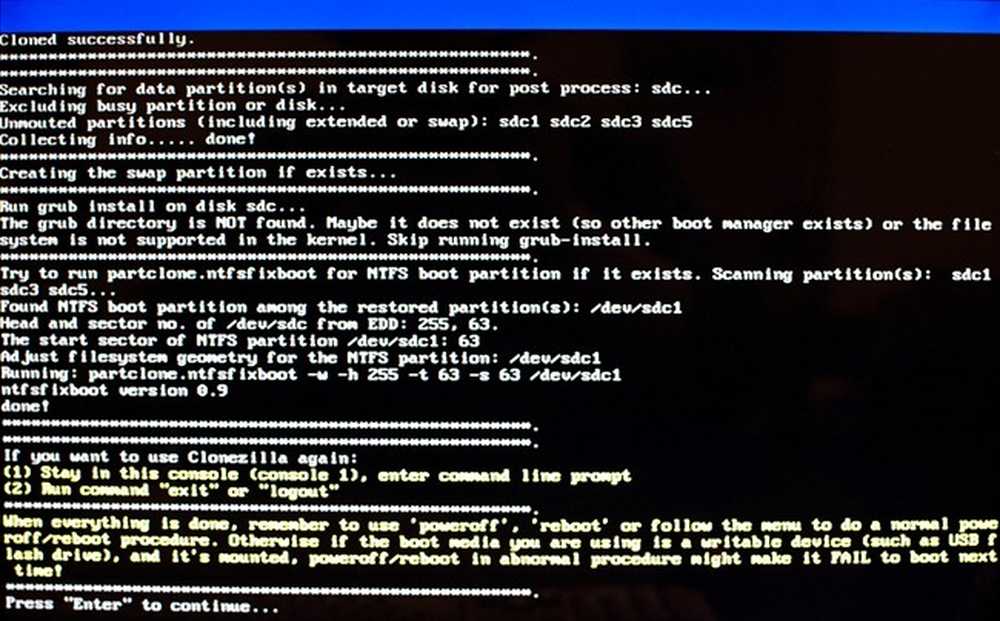
Kui kloonimine on lõpule viidud, võite oodata rohkem “Enter to Continue”. Sealt saate Clonezilla uuesti kloonimise või taaskäivitamise või taaskäivitamise uuesti käivitada.
Uue (vana) masina käivitamine
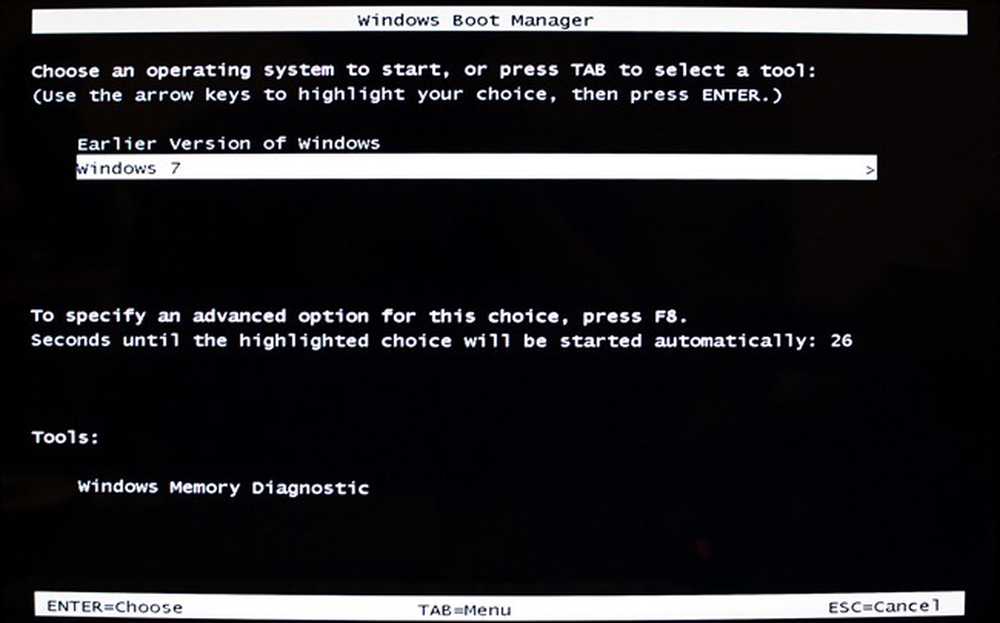
Kas olete huvitatud oma klooni testimisest? Paigaldage oma uus süsteemiketas ja seadke BIOS-i kasutama seda oma esmase master-draivina. Kui kõik on läinud ilma haakeseadmeta, siis teie arvuti (vähemalt teie operatsioonisüsteem) isegi ei mõista, et selles on erinev ketas. Võib-olla näete oma näole suurt naeratust - isegi kõige väiksemad detailid on kloonitud, nagu see bootloader, mis otsib Windowsi varasemat versiooni.

Ja teie operatsioonisüsteem, olgu see siis Linux, OS X või Windows, laadib nagu tavaliselt, ilma probleemideta. Jällegi nähakse ette, et kõik on läinud sujuvalt ja Clonezilla on lubatud oma tööd õigesti teha. Nii õnnitlused! Olete loonud oma süsteemi ketta täiusliku varukoopia, et hoida ära vihmane päev või päev, kui kõvaketas puruneb. Kõik teie programmid, isikupärastused ja installid on valmis - see on peaaegu liiga hea, et olla tõsi!
Nii õnnelik World Backup Day, kõik, ja hoia oma andmeid turvaliselt!
Pildi krediit: Computers_0046 by XLShadow, saadaval Creative Commons. Arvuti pilt kasutajalt Xanatos Satanicos Bombasticos (ClintJCL), saadaval Creative Commons. BIOS / UEFI Image By Yatri Trivedi, ilma loata, eeldatakse, et tegemist on otsese vargusega. Kõik muud autori pildid.




